Hva er HeadlineAlley Toolbar?
HeadlineAlley Toolbar er et stykke programvare som skal gi folk med de siste nyheter og sladder. Også lover den å tillate brukere å «søke fra hvor som helst på nettet.» Selv om det kan synes at det er et nyttig program, er det definitivt ikke så gunstig som den hevder å være. Faktisk klassifisere malware eksperter vanligvis det som en uønsket program på grunn av aktivitetene utføres på datamaskinen etter installasjon. Den sies å være et upålitelige program også fordi det er i stand til å angi datamaskiner ulovlig. HeadlineAlley Toolbar er beskrevet i en detaljert måte videre i artikkelen, så Les denne beskrivelsen hvis du fortsatt ikke sikker på om du bør gå slette HeadlineAlley Toolbar.
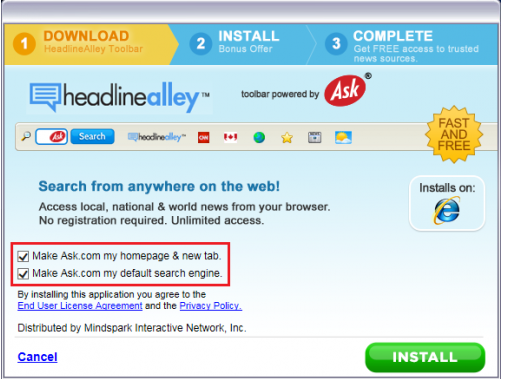
Hva gjør HeadlineAlley Toolbar?
Når du installerer HeadlineAlley Toolbar på datamaskinen, får du en verktøylinje øverst. Denne verktøylinjen inneholder en søke bokse med og enkel tilgang knapper fører til tredjeparters nettsteder. Disse knappene kan virkelig bidra til å få tilgang til enkelte webområder raskere; malware eksperter er imidlertid ikke så sikker på om nytten av søkeboksen. Selv om det bør aktivere brukere å søke på Internett uten å åpne en søkemotor, er det ikke pålitelig på alle fordi det kan vise reklame trafikk til alle slags tredjeparts nettsteder, selv de som er kalt upålitelige. HeadlineAlley Toolbar faller inn i kategorien upålitelige programvare også fordi det er i stand til å endre innstillingene på brukernes weblesere ved innstillingen mywebsearch.com. Det er også et søkeverktøy, minst, det synes å være det, men det fortsatt kan ikke kalles pålitelig samme grunn-søkeresultatsiden åpnes kan være full av annonser. Som kan sees, er HeadlineAlley Toolbar ikke en veldig pålitelig program, så du ikke vil angre hvis du velger å implementere HeadlineAlley Toolbar fjerning etter å ha lest denne artikkelen.
Hvor kommer HeadlineAlley Toolbar fra?
Det bør være mulig å laste ned HeadlineAlley Toolbar fra sin hjemmeside, men det er så mange brukere sier at det er installert på PCen uten tillatelse, så det er svært sannsynlig at dette potensielt uønsket programmet distribueres ved hjelp av buntede metoden også. Med andre ord, det er spredt med andre programmer og vises som et ekstra tilbud som brukere kan avvise eller godtar å installere. Dessverre pleier folk å installere denne programvaren uten å vite om det. Brukere bør fjerne HeadlineAlley Toolbar uansett hvor de har lastet den ned fra fordi det ikke er en pålitelig program som kan klareres fullt.
Hvordan kan jeg avinstallere HeadlineAlley Toolbar?
Den eneste måten å gjøre om endringene som har gjort av HeadlineAlley Toolbar er å gå slette HeadlineAlley Toolbar så snart som mulig. Det er to måter å kvitte seg med den. Brukere kan fjerne HeadlineAlley Toolbar manuelt, men, selvfølgelig, det er en vanskelig prosess, eller de kan la en automatisk skanner for å implementere automatisk HeadlineAlley Toolbar fjerning for dem. Sistnevnte er den enkleste, selvfølgelig.
Offers
Last ned verktøyet for fjerningto scan for HeadlineAlley ToolbarUse our recommended removal tool to scan for HeadlineAlley Toolbar. Trial version of provides detection of computer threats like HeadlineAlley Toolbar and assists in its removal for FREE. You can delete detected registry entries, files and processes yourself or purchase a full version.
More information about SpyWarrior and Uninstall Instructions. Please review SpyWarrior EULA and Privacy Policy. SpyWarrior scanner is free. If it detects a malware, purchase its full version to remove it.

WiperSoft anmeldelse detaljer WiperSoft er et sikkerhetsverktøy som gir sanntids sikkerhet mot potensielle trusler. I dag, mange brukernes har tendens til å laste ned gratis programvare fra Interne ...
Last ned|mer


Er MacKeeper virus?MacKeeper er ikke et virus, er heller ikke en svindel. Mens det er ulike meninger om programmet på Internett, en masse folk som hater så notorisk programmet aldri har brukt det, o ...
Last ned|mer


Mens skaperne av MalwareBytes anti-malware ikke har vært i denne bransjen i lang tid, gjøre de opp for det med sin entusiastiske tilnærming. Flygninger fra slike nettsteder som CNET viser at denne ...
Last ned|mer
Quick Menu
Trinn 1. Avinstallere HeadlineAlley Toolbar og relaterte programmer.
Fjerne HeadlineAlley Toolbar fra Windows 8
Høyreklikk i bakgrunnen av Metro-grensesnittmenyen, og velg Alle programmer. I programmenyen klikker du på Kontrollpanel, og deretter Avinstaller et program. Naviger til programmet du ønsker å slette, høyreklikk på det og velg Avinstaller.


Avinstallere HeadlineAlley Toolbar fra Vinduer 7
Klikk Start → Control Panel → Programs and Features → Uninstall a program.


Fjerne HeadlineAlley Toolbar fra Windows XP
Klikk Start → Settings → Control Panel. Finn og klikk → Add or Remove Programs.


Fjerne HeadlineAlley Toolbar fra Mac OS X
Klikk Go-knappen øverst til venstre på skjermen og velg programmer. Velg programmer-mappen og se etter HeadlineAlley Toolbar eller en annen mistenkelig programvare. Nå Høyreklikk på hver av slike oppføringer og velge bevege å skitt, deretter høyreklikk Papirkurv-ikonet og velg Tøm papirkurv.


trinn 2. Slette HeadlineAlley Toolbar fra nettlesere
Avslutte de uønskede utvidelsene fra Internet Explorer
- Åpne IE, trykk inn Alt+T samtidig og velg Administrer tillegg.


- Velg Verktøylinjer og utvidelser (i menyen til venstre). Deaktiver den uønskede utvidelsen, og velg deretter Søkeleverandører. Legg til en ny og fjern den uønskede søkeleverandøren. Klikk Lukk.


- Trykk Alt+T igjen og velg Alternativer for Internett. Klikk på fanen Generelt, endre/fjern hjemmesidens URL-adresse og klikk på OK.
Endre Internet Explorer hjemmesiden hvis det ble endret av virus:
- Trykk Alt+T igjen og velg Alternativer for Internett.


- Klikk på fanen Generelt, endre/fjern hjemmesidens URL-adresse og klikk på OK.


Tilbakestill nettleseren
- Trykk Alt+T. Velg Alternativer for Internett.


- Åpne Avansert-fanen. Klikk Tilbakestill.


- Kryss av i boksen.


- Trykk på Tilbakestill, og klikk deretter Lukk.


- Hvis du kan ikke tilbakestille nettlesere, ansette en pålitelig anti-malware, og skanne hele datamaskinen med den.
Slette HeadlineAlley Toolbar fra Google Chrome
- Åpne Chrome, trykk inn Alt+F samtidig og klikk Settings (Innstillinger).


- Klikk Extensions (Utvidelser).


- Naviger til den uønskede plugin-modulen, klikk på papirkurven og velg Remove (Fjern).


- Hvis du er usikker på hvilke utvidelser fjerne, kan du deaktivere dem midlertidig.


Tilbakestill Google Chrome homepage og retten søke maskinen hvis det var kaprer av virus
- Åpne Chrome, trykk inn Alt+F samtidig og klikk Settings (Innstillinger).


- Under On Startup (Ved oppstart), Open a specific page or set of pages (Åpne en spesifikk side eller et sideutvalg) klikker du Set pages (Angi sider).


- Finn URL-adressen til det uønskede søkeverktøyet, endre/fjern det og klikk OK.


- Under Search (Søk), klikk på knappen Manage search engine (Administrer søkemotor). Velg (eller legg til og velg) en ny standard søkeleverandør, og klikk Make default (Angi som standard). Finn URL-adressen til søkeverktøyet du ønsker å fjerne, og klikk på X. Klikk på Done (Fullført).




Tilbakestill nettleseren
- Hvis leseren fortsatt ikke fungerer slik du foretrekker, kan du tilbakestille innstillingene.
- Trykk Alt+F.


- Velg Settings (Innstillinger). Trykk Reset-knappen nederst på siden.


- Trykk Reset-knappen én gang i boksen bekreftelse.


- Hvis du ikke tilbakestiller innstillingene, kjøper en legitim anti-malware, og skanne PCen.
Fjern HeadlineAlley Toolbar fra Mozilla Firefox
- Trykk inn Ctrl+Shift+A samtidig for å åpne Add-ons Manager (Tilleggsbehandling) i en ny fane.


- Klikk på Extensions (Utvidelser), finn den uønskede plugin-modulen og klikk Remove (Fjern) eller Disable (Deaktiver).


Endre Mozilla Firefox hjemmeside hvis den ble endret av virus:
- Åpne Firefox, trykk inn tastene Alt+T samtidig, og velg Options (Alternativer).


- Klikk på fanen Generelt, endre/fjern hjemmesidens URL-adresse og klikk på OK. Gå til Firefox-søkefeltet øverst til høyre på siden. Klikk på søkeleverandør-ikonet og velg Manage Search Engines (Administrer søkemotorer). Fjern den uønskede søkeleverandøren og velg / legg til en ny.


- Trykk OK for å lagre endringene.
Tilbakestill nettleseren
- Trykk Alt+H.


- Klikk Troubleshooting information (Feilsøkingsinformasjon).


- Klikk Reset Firefox - > Reset Firefox (Tilbakestill Firefox).


- Klikk Finish (Fullfør).


- Hvis du ikke klarer å tilbakestille Mozilla Firefox, skanne hele datamaskinen med en pålitelig anti-malware.
Avinstallere HeadlineAlley Toolbar fra Safari (Mac OS X)
- Åpne menyen.
- Velg innstillinger.


- Gå til kategorien filtyper.


- Tapp knappen Avinstaller ved uønsket HeadlineAlley Toolbar og kvitte seg med alle de andre ukjente oppføringene også. Hvis du er usikker om utvidelsen er pålitelig eller ikke, bare uncheck boksen Aktiver for å deaktivere den midlertidig.
- Starte Safari.
Tilbakestill nettleseren
- Trykk på ikonet og velg Nullstill Safari.


- Velg alternativene du vil tilbakestille (ofte alle av dem er merket) og trykke Reset.


- Hvis du ikke tilbakestiller nettleseren, skanne hele PCen med en autentisk malware flytting programvare.
Site Disclaimer
2-remove-virus.com is not sponsored, owned, affiliated, or linked to malware developers or distributors that are referenced in this article. The article does not promote or endorse any type of malware. We aim at providing useful information that will help computer users to detect and eliminate the unwanted malicious programs from their computers. This can be done manually by following the instructions presented in the article or automatically by implementing the suggested anti-malware tools.
The article is only meant to be used for educational purposes. If you follow the instructions given in the article, you agree to be contracted by the disclaimer. We do not guarantee that the artcile will present you with a solution that removes the malign threats completely. Malware changes constantly, which is why, in some cases, it may be difficult to clean the computer fully by using only the manual removal instructions.
